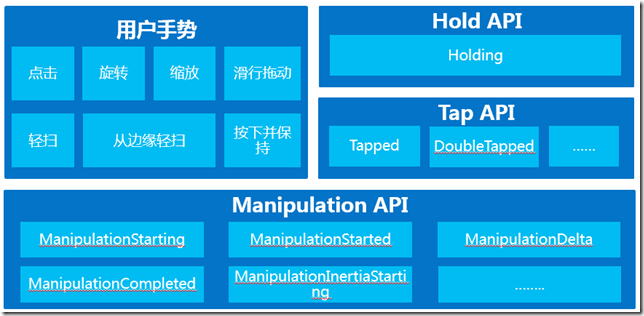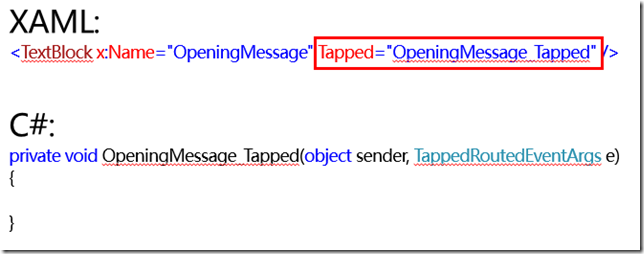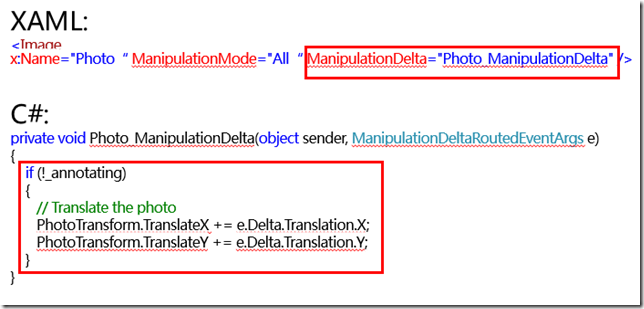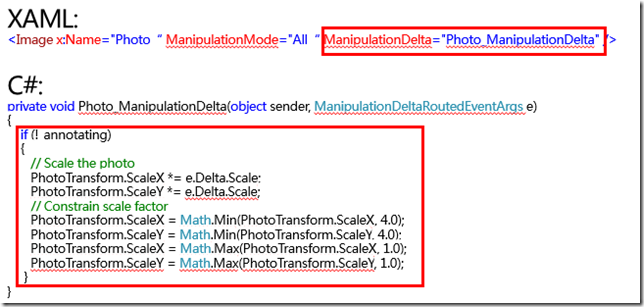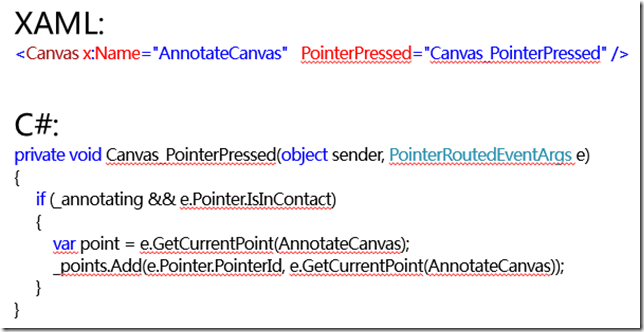参考:演练:创建您的第一个触控应用程序 http://msdn.microsoft.com/zh-cn/library/ee649090(v=vs.110).aspx
win8支持多点触摸技术,而我们在屏幕上所做的各种操作,也最终转换为输入
http://code.msdn.microsoft.com/windowsapps/Input-3dff271b
http://msdn.microsoft.com/zh-cn/library/windows/apps/xaml/hh465387#using_manipulation_events
在window runtime上响应触屏事件的方法分为两类:单点和多点。下面分别介绍:
鼠标操作事件:
PointerWheelChanged :鼠标滚轮转动时发生
PointerPressed :鼠标点击下去的时候即触发事件。 PointerReleased :鼠标点击下去的时候释放鼠标时触发事件。 PointerMoved :鼠标在有效范围之内移动之时触发事件。 PointerEntered :鼠标进入有效范围之时触发一次。 PointerExited :鼠标退出有效范围之时触发事件。
这些事件的参数都是 PointerRoutedEventArgs
多点事件包括:
ManipulationStarting ManipulationStarted ManipulationInertiaStarting ManipulationDeltaManipulationCompleted
当多点操作时,一般先触发 ManipulationStarted 事件,然后是一连串的ManipulationDelta事件触发,最后是ManipulationCompleted 事件.
注意实现多点操作的时候要设置多点操作对象的 ManipulationMode 属性
http://msdn.microsoft.com/zh-cn/library/windows/apps/xaml/hh465387#using_manipulation_events
下面看一个示例:
引用
Windows 8设备通常具有多点触摸屏,用户可以同时使用多个手指来进行不同的输入交互,如点击、拖动或收缩等手势操作。另外Windows 8中将触摸、鼠标和笔/触笔交互是作为指针输入进行接收、处理和管理。
一、手势处理
首先我们来汇总一下Windows 8中常用的手势都有哪些。
1,点击:用一个手指触摸屏幕,然后抬起手指。
2,长按:用一个手指触摸屏幕并保持不动。
3,滑动:用一个或多个手指触摸屏幕并向着同一方向移动。
4,轻扫:用一个或多个手指触摸屏幕并向着同一方向移动较短距离。
5,收缩:用两个或多个手指触摸屏幕,然后将手指并拢在一起或分开。
6,旋转:用两个或多个手指触摸屏幕并沿着顺时针或逆时针的弧线移动。
7,拉伸:用两个或多个手指触摸屏幕,然后将手指分开。
我们如何处理Windows 8中手势呢?
先来看一下Windows 8手势API:
这些手势都是以Manipulation API为基础进行处理的,其中Hold和Tap手势是基于Manipulation进行了封装,那么其他手势都是使用Manipulation API进行处理的。
以下是在Manipulation API几个常用事件:
- ManipulationStarting:在首次创建操作处理器时触发。
- ManipulationStarted:当输入设备对 UIElement 对象开始操作时触发。
- ManipulationDelta:当输入设备在操作期间更改位置时触发。
- ManipulationCompleted:对于 UIElement 对象的操作和延时完毕时触发。
- ManipulationInertiaStarting:当输入设备在操作期间与 UIElement 对象失去联系且延时开始时触发。
点击手势(双击、单击、右击):
这里以单击为例(双击、右击处理方式雷同):
通常我们可以实现通过点击事件可以处理跳转某一页面等操作,并且在“OpeningMessage_Tapped”中处理代码业务逻辑。
按下并保持手势:
通常我们可以按下应用中某一项并保持,浏览关于该项的更多信息,类似于WindowsPhone中长按某一条短信,可以选择复制,转发,删除等操作。
滑行拖动手势:
通常我们可以通过滑行拖动手势进行拖动图片,由于未提供滑行拖动手势操作的API,只能通过处理ManipulationDelta事件进行实现效果。
缩放手势:
我们可以通过该手势进行缩放图片,由于未提供缩放手势操作的API,只能通过处理ManipulationDelta事件进行实现效果。
旋转手势:
我们可以通过旋转手势进行旋转图片,其实逻辑比较简单,只需要处理当前图片角度+(图片角度*180/PI值),然后重新赋值就行了。
二、指针处理
以前应用中处理对鼠标,触控和手写笔的响应,需要多个不同的事件处理程序,很容易造成代码质量低劣,易于产生复制粘贴错误。微软通过分析不同设备和形式之间的一些共同点,最后将指针输入的方法整合到一个一致的API中。使用指针事件为鼠标,触控和手写笔创造了一致,简单的体验。
以下是指针事件处理常用的事件:
(以在图片上进行画图为例)
1,PointerPressed:手指,鼠标或手写笔点击屏幕时发生。
当指针按下时候记录收集当前指针。
2,PointerMoved:手指,鼠标或手写笔在屏幕上拖动时发生。
可以通过触发PointerMoved事件,将前一个点击位置和当前点击位置绘制成一条线。
3,PointerReleased:手指,鼠标或手写笔抬起时发生。
可以通过触发PointerReleased事件,将点击位置从集合中移除。
4,PointerExited:手指,鼠标或手写笔离开时发生。
可以通过触发PointerExited事件,将点击位置从集合中移除。
三、指针与手势系统的交互优势
1,有助于对应用性能提升
2,简化对大量输入发送自动触及的处理
3,减少编写的代码量
4,有助于缓解开发困境
更多关于手势与指针处理资料可参考:
2,快速入门:指针(使用 C#/VB/C++ 和 XAML 的 Windows 应用商店应用) (Windows);
3,快速入门:触摸输入(使用 C#/VB/C++ 和 XAML 的 Windows 应用商店应用) (Windows);